كيفية إعداد iPhone الخاص بطفلك للمشاركة العائلية
Miscellanea / / August 05, 2021
أنا متأكد من وجود أطفال في معظم الأسر يمازحون مع والديهم لشراء iPhone لهم. يعد الهاتف الذكي بشكل عام أداة مفيدة للغاية. ومع ذلك ، نرى العديد من البالغين مدمنين عليها. بصرف النظر عن الميزات الجيدة ، يمكن للعديد من الجوانب أن تجعل المستخدم البالغ مدمنًا على هواتفهم. الآن ، أصبح الناس أيضًا على دراية بشيء إدمان الهواتف الذكية. لذلك ، في ضوء ذلك ، لا يجد معظم الآباء أنه من المثالي توفير جهاز باهظ الثمن وعالي الجودة للأطفال مثل iPhone.
ليس الأطفال هم المخطئون. قد يكون البعض ساذجًا بما يكفي لإقناع أقرانهم. ربما يكون هناك بعض الأطفال الآخرين الذين لديهم جاذبية حقيقية تجاه التكنولوجيا التي يحزمها iPhone. مهما كان الأمر إذا قررت أحد الوالدين تزويد أطفالك بجهاز iPhone ، فيجب أن تعرف ذلك كيفية إعداد iPhone لطفلك. في هذا الدليل ، أشرت إلى بعض الأشياء المهمة التي يجب عليك اتباعها للتأكد من أن الطفل لا يسيء استخدام iPhone.

ذات صلة | كيفية لعب Apple Arcade Games دون اتصال بالإنترنت
جدول المحتويات
-
1 كيفية إعداد iPhone لطفلك
- 1.1 يجب ألا يصل الطفل إلى أي محتوى للبالغين أو محتوى فاحش
- 1.2 هل يستطيع الطفل تغيير رمز المرور؟
- 1.3 قل لا للشبكات الاجتماعية: قم بإعداد iPhone الخاص بطفلك
- 1.4 ضع قيودًا على Game Center
- 1.5 تقييد التحكم في اللغة لـ Siri
- 1.6 إعداد وقت التوقف
- 1.7 إذا كنت تريد الاحتفاظ بعلامة تبويب حول كيفية استخدام طفلك لجهاز iPhone
- 1.8 كيفية تتبع موقع أطفالك
كيفية إعداد iPhone لطفلك
بينما يتمكن طفلك من استخدام iPhone ، يمكنك إعداده بطريقة يمر بها الجهاز من خلال استخدامه الأساسي والمنتج. تأكد من أن طفلك لا يصل إلى أي محتوى للبالغين. لا ينبغي لطفلك أن ينغمس كثيرًا في وسائل التواصل الاجتماعي. بصفتك أحد الوالدين ، يجب عليك التأكد من أن iPhone الخاص بالطفل يمر خلال الليل بجدول زمني لا يمكنه تجاوزه لتعطيله.
لقد شرحت كل هذه الأشياء جنبًا إلى جنب مع أشياء أخرى لهؤلاء الآباء الذين هم في مأزق سواء لشراء هاتف iPhone الخاص بهم أم لا؟ لا تقلق ، فقط اتبع هذا الدليل ويمكنك التأكد من أن طفلك يستفيد إلى أقصى حد من iPhone دون قيود كثيرة.
يجب ألا يصل الطفل إلى أي محتوى للبالغين أو محتوى فاحش
هذا هو مصدر قلق كل والد مع زيادة المحتوى الفاحش في جميع أنحاء مساحة الويب ، كيف يجب على الأطفال التصفح بأمان للحصول على محتوى جيد فقط. iPhone يأتي مع قيود المحتوى والخصوصية اختيار. يمكنك تحديد مواقع الويب التي سيتم حظرها من جهاز iPhone الخاص بطفلك. هذه هي طريقة إعداده.
- اذهب إلى إعدادات التطبيق> ثم اضغط على وقت الشاشة لفتحه
- ثم تحت هذا انتقل إلى قيود المحتوى والخصوصية
- افتح قيود المحتوى > اذهب إلى محتوى الويب [يتم تعيينه افتراضيًا على الوصول غير المقيد]
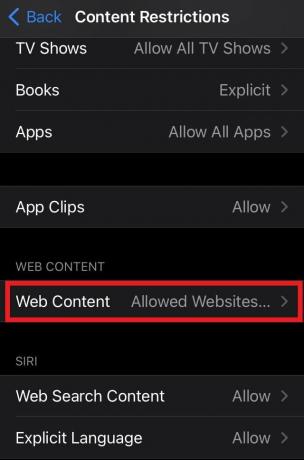
- تغيير ذلك إلى المواقع المسموح بها فقط. هناك قائمة بالمواقع الملائمة للأطفال.
- يمكنك إضافة المزيد من مواقع الويب إلى تلك القائمة التي تكون منتجة لطفلك. لذلك الصنبور إضافة موقع
بهذه الطريقة سيكون عدد المواقع محدودًا وهذه مواقع جيدة ذات محتوى منتج لأطفالك.
هناك جوانب أخرى يمكنك التحكم فيها أيضًا.
- تحت قيود المحتوى> اضغط على الموسيقى والبودكاست والأخبار> اضبط نوع المحتوى على نظيف
- إذا كنت لا تريد أن يضيع طفلك الوقت في مشاهدة الأفلام ، فعندئذٍ أقل قيود المحتوى> انقر على أفلام> انقر على لا تسمح بالأفلام
- يمكنك أيضًا تكرار الخطوات السابقة للبرامج التليفزيونية وعدم السماح بها جميع البرامج التلفزيونية
- للكتب تأثير كبير على الأطفال ، لذا تأكد من قراءة الكتب ذات المحتوى النظيف أو الوصول إليها فقط. تحت قيود المحتوى> انقر على كتب> انقر على نظيف.
- وبالمثل ، يمكنك تعيين التطبيق الذي يجب أن يصل إليه طفلك اعتمادًا على عمره / عمرها.
تحت قيود المحتوى> انقر على التطبيقات> انقر على 9+ أو 12+. إذا كان طفلك أصغر سنًا ، فأنا أقترح عدم تسليمه / لها iPhone.
هل يستطيع الطفل تغيير رمز المرور؟
إذا كان أطفالك يمكنهم الوصول لتغيير رمز المرور ، فسيتجاوزون كل القيود التي حددتها لهم. لذلك ، لا تسمح لهم بإجراء تغييرات على رمز المرور
- اذهب إلى إعدادات > وقت الشاشة > قيود المحتوى والخصوصية
- انتقل لأسفل إلى السماح بالتغييرات. تحت ذلك اضغط على تغييرات رمز المرور
- ثم سيطلب الجهاز إدخال رمز مرور وقت الشاشة. ادخال

- ضبط ل لا تسمح.
تأكد من أن طفلك لا يعرف رمز مرور وقت الشاشة وإلا سيتجاوز كل شيء. حتى إذا كانوا يرغبون في تعطيل رمز مرور وقت الشاشة ، فعليهم إدخال الرمز الخاص بذلك. لذا ، لا يجب أن يعرفوا ذلك.
قل لا للشبكات الاجتماعية: قم بإعداد iPhone الخاص بطفلك
إذا كان عمر طفلك أقل من 15 عامًا ، في رأيي ، فمن غير المرغوب فيه منحه إمكانية الوصول إلى أي تطبيقات وسائط اجتماعية. هناك خيار يمكنك من خلاله تعطيل أي عملية شراء أو تثبيت أي تطبيق من متجر التطبيقات. قم بإعداد كل تلك التطبيقات المفيدة والمنتجة التي تعتقد أن طفلك قد يحتاجها على iPhone لمرة واحدة فقط. ثم قم بتعطيل أي عملية شراء داخل التطبيق لأي تطبيق أو قم بتثبيت أي تطبيق.
- اذهب إلى إعدادات > وقت الشاشة > قيود المحتوى والخصوصية
- ثم قم بتوسيع مشتريات iTunes و App Store
- يُسمح بالوصول عن طريق إدخال رمز مرور وقت الشاشة
- انقر على تثبيت تطبيقات > اضبطه على لا تسمح
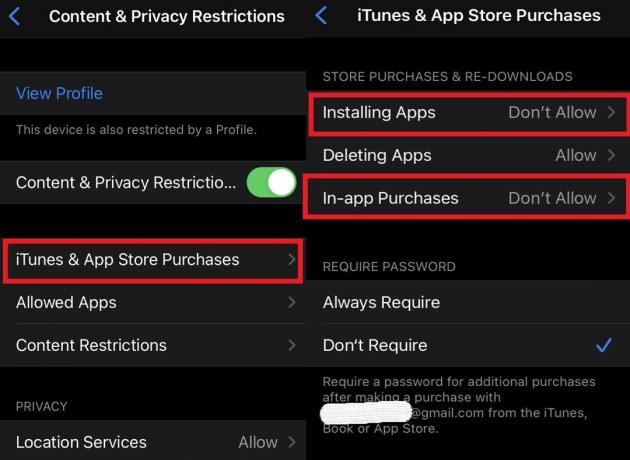
- وبالمثل ، افتح عمليات الشراء داخل التطبيق > اضبطه على لا تسمح
نظرًا لأن أطفالك لن يعرفوا رمز مرور وقت الشاشة ، فلن يتمكنوا من تثبيت أي تطبيق أو إجراء أي نوع من عمليات الشراء داخل التطبيق. عند تثبيت تطبيقات لأطفالك ، تأكد من عدم تثبيت أي تطبيق وسائط اجتماعية حتى إذا كانوا يزعجوك باستمرار لتثبيت أحد التطبيقات.
ضع قيودًا على Game Center
إذا كنت لا تريد أن يضيع طفلك وقته الثمين في اللعب ، فإليك كيفية القيام بذلك. أيضًا ، ستضمن بعض الإعدادات بقاء طفلك في مأمن من الاتصال بالمتنمرين عبر الإنترنت أو الغرباء أو تلقي أي رسالة خاصة من شخص غريب افتراضيًا.
- افتح إعدادات > اذهب إلى وقت الشاشة
- تحت ذلك الفتح خصوصية المحتوى والقيود > اضغط قيود المحتوى
- أدخل رمز المرور> توجه إلى مركز الالعاب
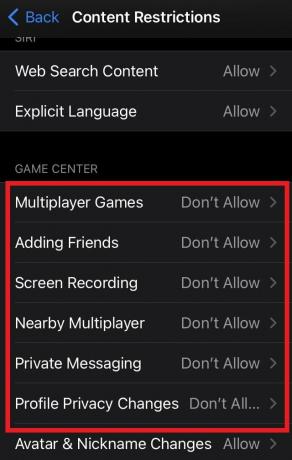
- انتقل لأسفل إلى ألعاب متعددة اللاعبين> اضبطه على لا تسمح
- وبالمثل ، حدد إضافة الأصدقاء إلى لا تسمح
- جلس لا تسمح إلى عن على تسجيل الشاشة
- تحديد لا تسمح إلى عن على متعددة اللاعبين القريبة اختيار
- أيضا ، مجموعة لا تسمح إلى عن على المراسلة الخاصة
- جلس تغييرات خصوصية الملف الشخصي الوضع ل لا تسمح
تقييد التحكم في اللغة لـ Siri
- افتح إعدادات > اذهب إلى مدة استخدام الجهاز> افتح خصوصية المحتوى والقيود > اضغط قيود المحتوى
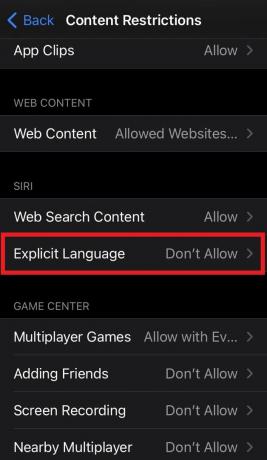
- تحت سيري انقر على لغة صريحة > حدد لا تسمح.
سيؤدي هذا إلى تعطيل أي محتوى به كلمات بذيئة لتظهر في نتائج التصفح التي يقدمها Siri وبالتالي تجنب طفلك من استهلاك أي شيء فاحش غير مخصص لسنه.
إعداد وقت التوقف
فترة التوقف هي ميزة ستعمل على تعطيل كل تطبيق تقريبًا باستثناء التطبيقات العاجلة مثل تطبيقات الاتصال أو المراسلة أو البريد الإلكتروني خلال فترة زمنية محددة. من الناحية المثالية ، يتم إعداده طوال الليل مثل 10 مساءً إلى 6 صباحًا حتى لا يظل المستخدم ملتصقًا بشاشة الهاتف الذكي طوال الليل. عندما يتعلق الأمر بالأطفال الذين يستخدمون iPhone ، يجب على الوالدين إعداد هذه الميزة.
هنا دليل كامل حول كيفية إعداد وقت التوقف عن العمل واستخدامه على أي جهاز iPhone أو iPad سيساعدك ذلك. في رأيي ، النوم الجيد ليلاً مهم حقًا لصحة جيدة من الناحيتين الجسدية والعقلية. يجب ألا يفوت أطفالك النوم أثناء تصفح الأجهزة الذكية أو مواقع التواصل الاجتماعي. يعد التوقف عن العمل ميزة جيدة جدًا أستخدمها للبقاء بعيدًا عن الإلهاء في وقت النوم.
إذا كنت تريد الاحتفاظ بعلامة تبويب حول كيفية استخدام طفلك لجهاز iPhone
أتفهم محنة الوالدين حول ما إذا كان الطفل يضيع الوقت على iPhone أو يستخدم الكثير من وسائل التواصل الاجتماعي أو YouTube. لذلك ، هناك الميزة شارك عبر الأجهزة والتي ستمكنك من معرفة وقت الشاشة واستخدام الجهاز لجهاز iPhone الخاص بطفلك.
- اذهب إلى إعدادات > وقت الشاشة
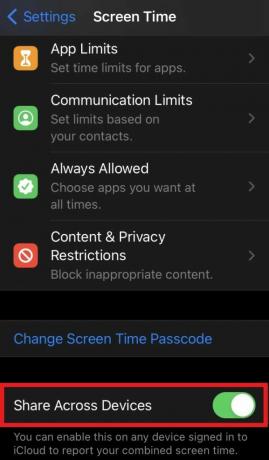
- تحت هذا التمرير لأسفل إلى مشاركة عبر الجهاز. اضغط على المفتاح الموجود بجانبه لتمكينه.
كيفية تتبع موقع أطفالك
من المهم دائمًا أن يعرف الوالدان مكان وجود أطفالهما عندما لا يكون في المنزل.
- اذهب إلى إعدادات تطبيق
- انقر على وقت الشاشة > تحديد قيود المحتوى والخصوصية
- تحت ذلك ، سيكون هناك خياران تحت خصوصية التبويب: خدمات الموقع و مشاركة موقعي.
- تأكد من تمكين خدمات الموقع من خلال النقر على مفتاح الوصول إليها.

- وبالمثل ، تحت الخيار مشاركة موقعي اضبطه على السماح. إنه رمز مرور (لوقت الشاشة) محمي. لذلك ، لن يكون طفلك قادرًا على تغييره بمفرده.
يمكنك أيضًا معرفة موقع iPhone وبالتالي التأكد من موقع طفلك.
- على iPhone ، يوجد تطبيق يسمى اوجد. افتحه
- في الجزء السفلي من الشاشة ، سيكون هناك ثلاثة خيارات. اشخاص, الأجهزةو و أنا
- أولاً ، اضغط على الأجهزة. سترى اسم iPhone الذي تم تعيينه لطفلك. اضغط على اسم iPhone.
- سيتم عرض تفاصيل الموقع الحالي لجهاز iPhone
- بعد ذلك اضغط على أنا. تأكد من تمكين التبديل بجانب مشاركة موقعي.
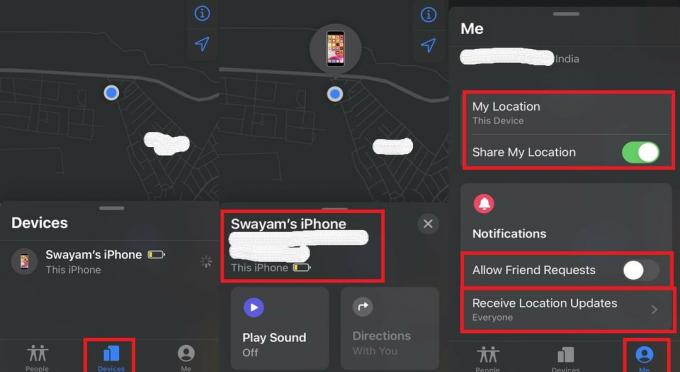
- هناك خيار واحد ، السماح بطلبات الصداقة. أقترح عليك تعطيله.
- ثم اضبط تلقي تحديث الموقع إلى كل واحد.
في حالة ضياع iPhone أو لا قدر الله ، ستفقد أثر ابنك ، وعندها يمكن لسلطات القانون والنظام وغيرها معرفة آخر موقع لطفلك استنادًا إلى موقع iPhone وسيساعد ذلك في العثور على طفلك خارج. ليس فقط للأطفال ، ولكنه يعمل أيضًا للبالغين أيضًا.
لذلك ، هذا يلخص كل ما يجب عليك فعله أثناء إعداد iPhone لطفلك لضمان الاستخدام المثمر للأداة. آمل أن يكون هذا الدليل مفيدًا لقرائنا غير المتمرسين في مجال التكنولوجيا والذين لديهم خطط لتزويد أطفالهم بجهاز iPhone أو iPad. إذا أعجبك الدليل ، فقم بمشاركته على وسائل التواصل الاجتماعي أيضًا.
اقرأ التالي ،
- كيفية إضافة تأثيرات FaceTime على iPhone و iPad
- كيفية التعاون مع الآخرين في تطبيق Notes بجهازي iPhone و iPad.
سويام هو مدون تقني محترف حاصل على درجة الماجستير في تطبيقات الكمبيوتر ولديه أيضًا خبرة في تطوير Android. إنه معجب مخلص بنظام Stock Android OS. بصرف النظر عن التدوين التكنولوجي ، فهو يحب الألعاب والسفر ولعب الجيتار / تعليمه.

![How to Install Stock ROM on Wiko Stairway [Firmware Flash File / Unbrick]](/f/991ea717f32b38535d8a8da1c2bb7a27.jpg?width=288&height=384)
![قائمة بأفضل ROM مخصص لـ OnePlus 6 [محدث]](/f/a5e790ee1250394d78a07267d08d23af.jpg?width=288&height=384)
